所以当 Mozilla Firefox 89 推出一个大胆的新外观时,不是每个人都是它的粉丝,对此我并不完全感到惊讶。虽然我个人比较喜欢新的外观(尽管我承认浮动标签有点大),但其他人并不喜欢。
虽然针对 Firefox 的 Proton(译者注:质子) 设计有一些批评,其本质上是有害的,但其他许多批评并非如此。人们对自己选择的网络浏览器感到投入和执着。这是一个重要的工具,在使用该工具的过程中所发生的变化,会被敏锐地感觉到……
热衷于新外观的(无论出于何种原因)都有权享有。虽然我总是鼓励谨慎的人给任何改版(无论是浏览器,桌面环境,或是乐队的风格)一个公平的机会。它可以尝试,但你仍然可以不喜欢它。
所以如果你是一个不那么在乎,无动于衷的人, 即使对 Firefox 的新用户界面很不满意,你也没有选择的余地。
至少,还没有…
驯服 Firefox 的 Proton 设计
选项1:启用紧凑模式
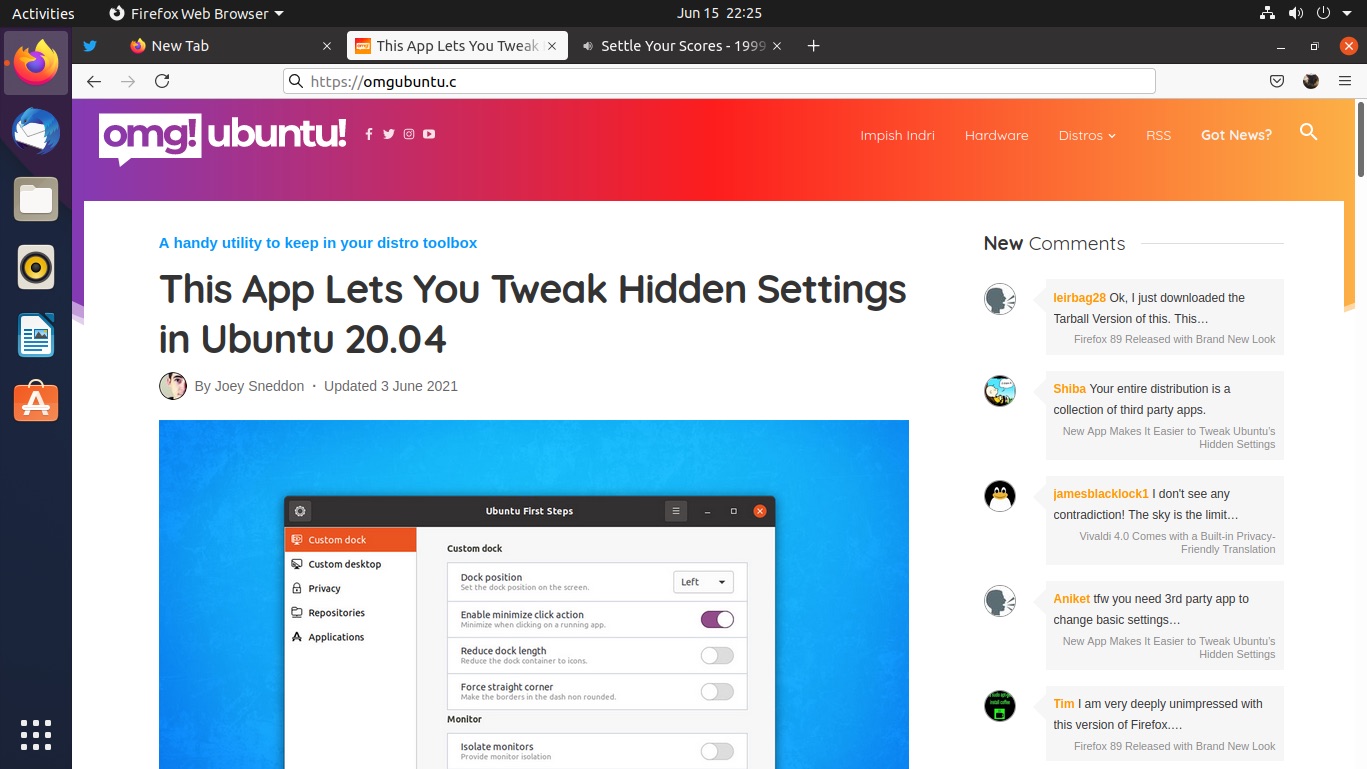
如果 Firefox 新浮动标签的大小是你最大的抱怨的话,那么你可以做一个简单而有效的“改变”:启用紧凑模式。
“乔伊(译者注:本文的作者)”你带着怀疑的怒火说,“我找了那个选项,它根本就没有!” —— 你是对的;在 Firefox 89 中,Firefox 自定义工具栏的密度设置中缺少“紧凑”选项。
但是您仍然可以启用它 —— 尽管在将来的版本中该选项将被删除。那么怎么启用?
在一个新的选项卡中输入 about:config 打开,并忽略显示的提示。然后搜索:
- browser.uidensity
重新启动你的浏览器,瞧,很快(是的,这是一个浏览器渲染引擎的笑话),您可以再次在 Mozilla 弹出选项卡页面中的自定义工具栏上,缩小那些巨大的浮动按钮。
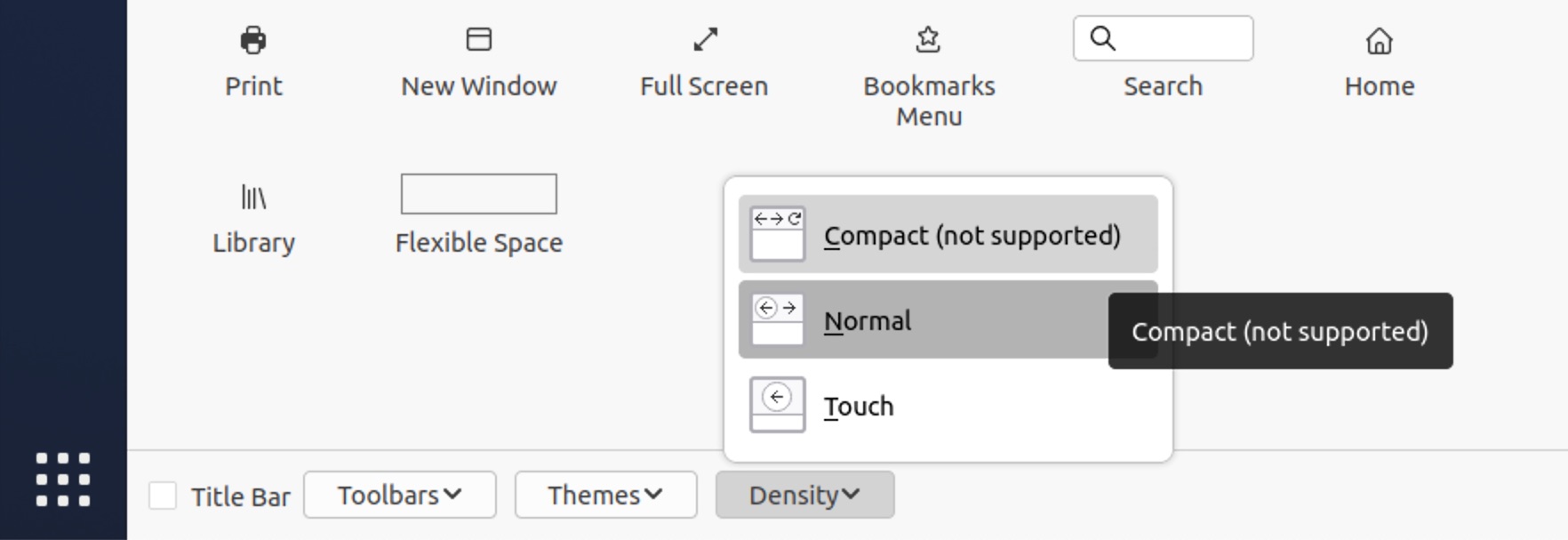
点击它,使选项卡与用户界面的其他部分在垂直方向上保持一致,尤其是在小屏幕设备上(比如我的微型 GPD MicroPC)。
要撤消更改,您需要再次找到设置,但这次单击设置行中最远端的图标。这将“重置”选项为其默认值。
选项2:禁用 Proton
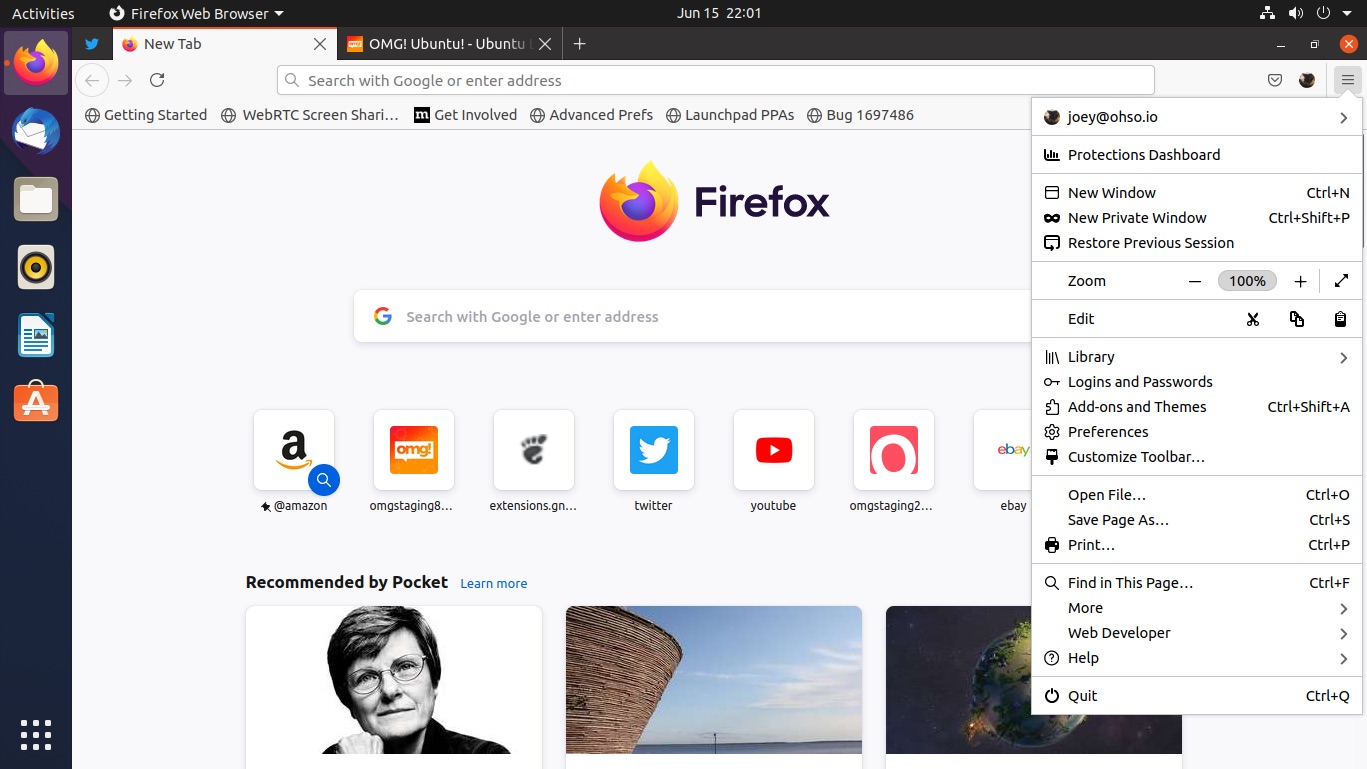
到目前为止,Firefox 89 最快捷、最有效的选择(仅限于 Firefox 89;这些设置在 90+版本和 Nightly 版本中已经被删除)是从 about:config 页面中禁用 Proton。 只需在新选项卡中地址栏中输入该内容,接受“存在风险”的免责声明,并禁用以下设置:
- browser.proton.contextmenus.enabled
- browser.proton.doorhangers.enabled
- browser.proton.enabled
- browser.proton.modals.enabled
然后,重新启动浏览器。当打开 Firefox 89 弹出菜单时,你会看到 Proton 现在不见了 —— 至少在下一次更新之前是这样!
选项3:破解用户界面
如果在修改一些选项后,你想确保在下一个 Proton 更新安装后,这些修改不会'消失',你需要在浏览器的本地设置之外进行冒险。但别担心:这并不像听起来那么可怕,尽管我承认这不是一个新手该用的方法!
根据 GitHub 页面的描述,Technetium 是一个免费的、开源的项目,它“…专注于驯服新的 Firefox 89+ 的 Proton 设计,恢复一些与旧的 Photon(译者注:光子) 用户界面一起退出的元素”。这种方法值得注意的是,它应该可以在 Firefox 90+ 和 Firefox Nightly 版本中使用。
虽然破解用户界面的方式(这里不是贬义,只是这种方法远不是传统的微调)并没有完全取消 Proton,但它确实会在 Firefox 菜单中恢复图标,显示紧凑模式选项(现在是隐藏项,等待被完全删除),并且不管你打开了多少个选项卡,都会在所有选项卡上放置一个“关闭”按钮。
您可以在下面看到更改前后的对比:


有兴趣试一试吗?你可以在 GitHub 上找到你需要的文件。从 Release 页面下载.zip压缩包,将其解压缩到某个可访问的地方,然后执行以下操作:
- 在 Firefox 地址栏中转到 about:support 页面
- 找到“配置文件夹”部分
- 单击“打开目录”按钮
- 将 user.js 文件和 chrome 文件夹从解压后的 Zip 文件中复制到此文件夹
- 回到 Firefox 的 about:support 页面,单击“清除启动缓存…”
如果您想恢复更改,只需重复上述步骤,但这次是从配置文件夹中删除 user.js 文件和 chrome 文件夹。
